So installieren Sie Game Center auf dem iPhone 3G unter iOS 4.1
Aus Gründen, die Apple selbst am besten bekannt sind, wird es die GameCenter-App iPhone 3G nicht "offiziell" geben. Dies bedeutet nicht, dass Sie es nicht manuell installieren können. Dazu benötigen Sie lediglich ein iPhone 3G mit Jailbreak unter iOS 4.1.
Hier finden Sie eine schrittweise Anleitung zur Installation von GameCenter auf dem iPhone 3G unter iOS 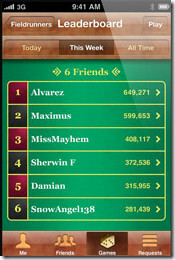 4.1.
4.1.
- Der erste Schritt besteht darin, Ihr iPhone 3G zu jailbreaken, falls Sie dies noch nicht getan haben.
- Laden Sie jetzt die Datei GameCenter.zip herunter, extrahieren Sie den Inhalt und speichern Sie ihn auf Ihrem Desktop [oder wo immer Sie möchten].
- Sobald dies erledigt ist. Starten Sie Cydia und installieren Sie OpenSSH.
- Laden Sie nun WindSCP herunter und starten Sie die Anwendung, nachdem der Download abgeschlossen ist.
- Stellen Sie nun über WinSCP eine Verbindung zu Ihrem iPhone her, indem Sie folgende Werte eingeben:
- Hostname: IP-Adresse des iPhones
- Benutzername: Root
- Passwort: Alpin
- Protokoll: SCP
- Sobald Ihr iPhone verbunden ist, navigieren Sie zum Ordner / applications.
- Ziehen Sie nun die Datei GameCenter.app per Drag & Drop in den Ordner / applications.
- Klicken Sie nun mit der rechten Maustaste auf GameCenter.app und setzen Sie den Berechtigungsparameter auf 755.
- Wenn Sie mit dem Festlegen der Berechtigung fertig sind, navigieren Sie zu System / Libary / CoreServices / SpringBoard.app und kopieren Sie die Datei N82AP.plist auf Ihren Desktop. Wählen Sie nun eine beliebige Datei aus diesen Ordnern aus [Enthalten in der zuvor heruntergeladenen Zip-Datei]:
- Ordner GameCenter - Aktiviert nur GameCenter
- Ordner-Multitasking e GameCenter - Aktiviert GameCeter mit Multitasking
- Ordner Sfondi e GameCenter - Aktiviert den Hintergrund mit GameCenter
- Ordner sfondi, Multitasking e GameCenter - Diese Option aktiviert Multitasking, Hintergrund, GameCenter
- Wenn Sie sich für die gewünschte Datei entschieden haben, ziehen Sie die gewünschte Datei N82AP.plist per Drag & Drop in System / Libary / CoreServices / SpringBoard.app. Dadurch wird die vorhandene Datei überschrieben.
- Gehen Sie nun zu System / Libary / LaunchDeamons / und ziehen Sie com.apple.gamed.plist hierher.
- Navigieren Sie nun zu usr / libexec, ziehen Sie die Spieledatei hierher und legen Sie sie ab. Setzen Sie die Berechtigung auf 755, indem Sie mit der rechten Maustaste auf "Spiel" klicken.
- Sobald dies erledigt ist, starten Sie Ihr iPhone 3G neu und los geht's! Sie haben jetzt die GameCenter-App auf dem iPhone 3G unter iOS 4.1 installiert.
Suche
Kürzliche Posts
So rooten Sie LG Optimus 2X mit Z4root
Überhaupt fragen Sie sich, was mit einem Dual-Core-Tegra2-Telefon m...
All-in-One-Hack-ToolKit für HTC One X, One S, Rezound, Vivid & More
Toolkits für Android-Geräte sind buchstäblich ein Segen. Mit der Fä...
Kartenmaß: Fläche und Entfernung zwischen zwei beliebigen Orten ermitteln [iOS]
Viele Leute benutzen Karten ziemlich regelmäßig auf ihrem iPhone, a...


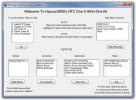
![Kartenmaß: Fläche und Entfernung zwischen zwei beliebigen Orten ermitteln [iOS]](/f/8b87010f69e3df11e97b77544dfc2f98.jpg?width=680&height=100)